热门标签
热门文章
- 1鸿蒙培训开发:就业市场的新热点~
- 2LaTeX 文件扩展名笔记_latex中后缀为.cpx的是什么文件
- 3Skywalking使用篇(二):告警配置_skywalking告警配置
- 4【IOS学习之工具学习】 Xcode7 / Xcode8 模拟器调试和真机调试_xcode模拟器能代替真机测试吗
- 5Locale 及Locale.getDefault()
- 6专有钉钉H5小程序开发- 使用jsapi_dd.authconfig
- 7LeetCode OJ:Substring with Concatenation of All Words_given a list of words l, that are all the same len
- 8c mysql 插入返回id_Java MySQL使用MyBatis插入(insert)数据获取自动生成主键的方法及示例代码...
- 9智能优化算法-乌鸦搜索算法Crow search algorithm(附Matlab代码)
- 10鸿蒙OpenHarmony NAPI技术-基础学习
当前位置: article > 正文
【在腾讯云服务器上安装code-server并配置python插件】_code-server 默认开启全部插件
作者:繁依Fanyi0 | 2024-03-18 04:27:18
赞
踩
code-server 默认开启全部插件
在腾讯云服务器上安装code-server并配置python插件
关于腾讯云服务器
使用的服务器配置如下图:

安装的系统版本为

参考教程
code-server下载和传输
从GitHub上下载code-server安装包,再通过WinSCP将其上传到服务器
Github下载地址
选择其中后缀为linux-amd64.tar.gz的版本
下载后登录WinSCP将其上传到/home/ubuntu/
WINSCP使用参考
记得先重置服务器密码
安装code-server
登录服务器,获得root权限。
进入安装目录下
sudo su
- 1
cd /home/ubuntu
- 1
解压安装包
tar -xvzf code-server-4.0.2-linux-amd64.tar.gz
- 1
配置code-server
在
cd /home/ubuntu
- 1
下执行
vim ~/.config/code-server/config.yaml
- 1
- 2
vim操作教程:VIM教程
在vim中进入输入模式,设置用户名和密码如下图
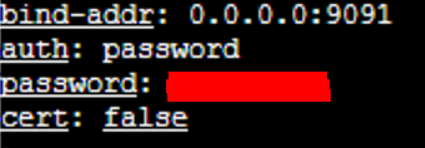
按Esc再按“:”,输入wq保存并退出
在后台运行code-server
用screen将code-server挂在后台
sudo apt-get install screen
screen
cd /home/ubuntu
cd code-server-4.0.2-linux-amd64
./code-server
- 1
- 2
- 3
- 4
- 5
这样code-server就可以一直运行了
安装Anaconda3
下载Anaconda3
选择linux (x86)的版本
使用WinSCP将其传到 /home/ubuntu目录下
执行以下代码
cd /home/ubuntu
bash Anaconda3-2021.11-Linux-x86_64.sh
- 1
- 2
按照提示输入yes
安装Anaconda3
设置防火墙
 点击添加规则,设置如下
点击添加规则,设置如下

打开code-server,并安装插件
在浏览器中输入服务器的公网IP:9091
并输入你设置的密码即可进入
之后在vscode插件市场中搜索python插件即可运行
声明:本文内容由网友自发贡献,不代表【wpsshop博客】立场,版权归原作者所有,本站不承担相应法律责任。如您发现有侵权的内容,请联系我们。转载请注明出处:https://www.wpsshop.cn/w/繁依Fanyi0/article/detail/260344
推荐阅读
相关标签


